解决Ubuntu屏幕录制预览较暗的问题:切换Wayland和Xorg显示服务器
如果在Ubuntu系统中使用屏幕录制功能后发现预览效果偏暗,这很可能是因为你正在使用Wayland显示服务器。最近,我们在Linux系统上测试了几款主流的屏幕录像软件,但都遇到了相同的暗淡问题。只有当我们将Ubuntu从Wayland切换到Xorg(又称X11)时,录像功能才恢复正常。因此,如果你的显示服务器出现问题,并且希望在Ubuntu中切换Wayland和Xorg,本文为你准备了一份简单易懂的步骤指南,其中包含了在Ubuntu中迁移到Xorg窗口系统的详细操作。
如何在Ubuntu(2022)中切换Wayland和Xorg
自2021年4月发布的Ubuntu 21.04版本开始,Wayland已成为默认的显示服务器。但Ubuntu仍然支持Xorg,你可以在这两个选项之间自由切换。笔者在运行Ubuntu 22.04.1 LTS(发布于2022年8月11日)的计算机上测试了切换显示服务器的功能,整个过程非常顺利。以下是在Ubuntu中切换显示服务器的具体步骤:
1. 在Ubuntu中切换Wayland或Xorg之前,你需要先禁用自动登录功能。否则,在锁屏界面将不会出现切换选项。首先,从应用程序启动器中打开“设置”。

2. 接下来,在左侧窗格中,向下滚动并选择“用户”。之后,点击右上角的“解锁”按钮,并输入密码进行身份验证。
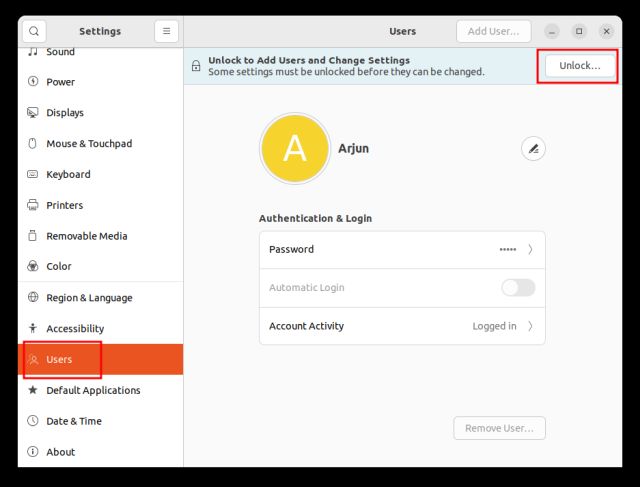
3. 完成以上操作后,禁用“自动登录”开关。这是非常关键的一步,否则你将无法在Ubuntu中切换到Xorg或Wayland。
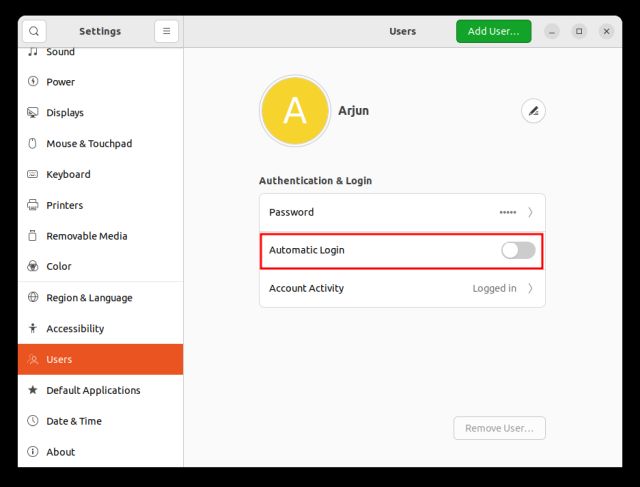
4. 现在,点击系统托盘区域右上角的电源按钮。在下拉菜单中选择“关闭/注销”。
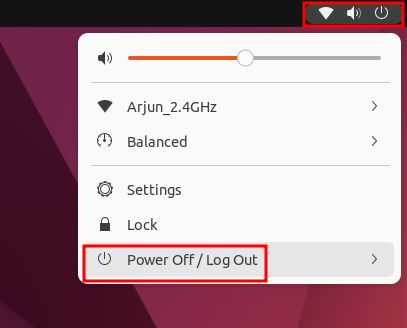
5. 之后,选择“注销”。这将退出你当前的Ubuntu会话。
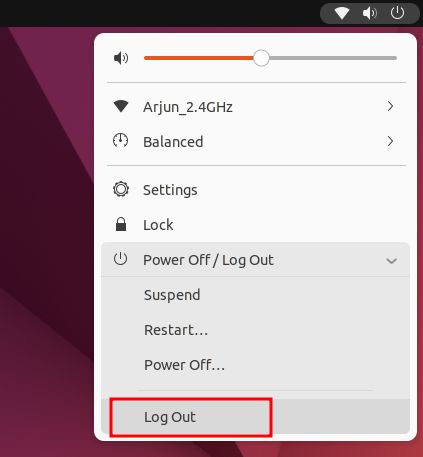
6. 现在,按下键盘上的任意键或使用鼠标点击,将显示Ubuntu锁屏界面。首先点击你的用户头像。
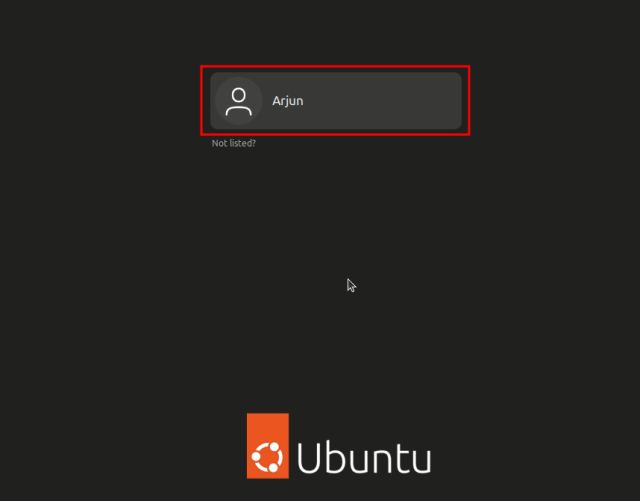
7. 在密码输入界面,你会看到右下角有一个齿轮图标。点击该齿轮图标,选择“Ubuntu”或“Xorg上的Ubuntu”以切换到Xorg。如果希望使用Wayland,则选择“Wayland上的Ubuntu”。
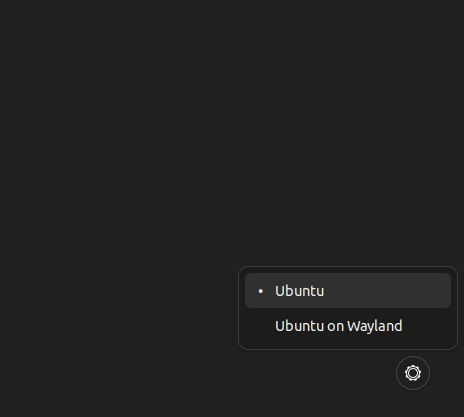
8. 现在,输入密码,你将使用所选的显示服务器登录系统——Xorg或Wayland。至此,你已成功在Ubuntu中切换了Wayland和Xorg。
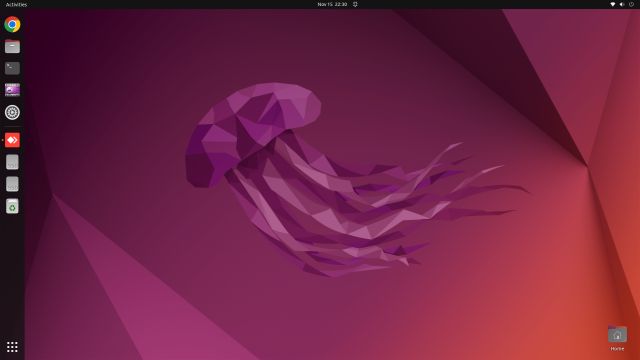
9. 要检查你当前在Ubuntu中使用的是Xorg还是Wayland,请打开“设置”,然后进入“关于”页面。在“窗口系统”下方,你会在右侧窗格中看到Wayland或X11 (Xorg)。
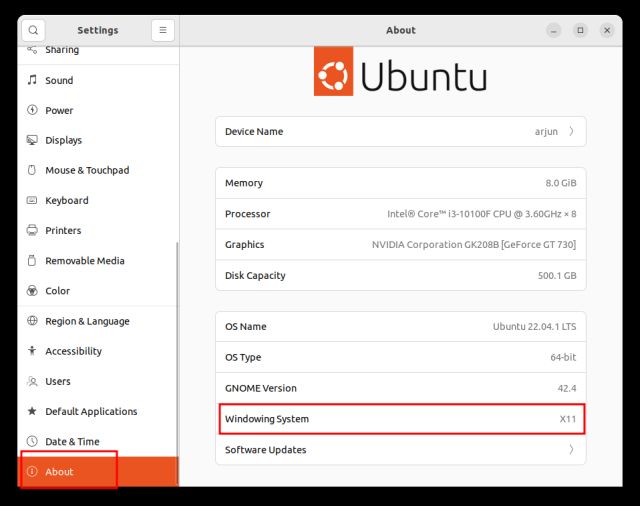
在Ubuntu上,你更偏爱Wayland还是X11?
以上就是在Ubuntu系统中切换Wayland和Xorg (X11) 的详细步骤。正如前文所述,Wayland在我的简短测试中表现出了一些问题,因此我们选择了Xorg以获得更好的兼容性。如果你也遇到了类似的问题,欢迎在评论区留言分享。同时,你也可以了解一下Linux中Chmod 777命令的含义以及应该避免使用它的原因。如果你正在寻找一种无需模拟器即可在Linux中运行Android应用程序的方法,请查阅我们的相关教程。